如何更改Outlook中延迟发送的默认时间?
在Outlook中为电子邮件启用延迟发送选项(如下图中的“不早于指定时间送达”选项)时,默认的发送时间被设置为下午5:00。假设你正在深夜工作,不想让别人知道你在加班。你需要在发送邮件之前为你的电子邮件启用延迟发送选项。启用该选项后,你需要手动更改默认的发送时间。否则,邮件将在第二天下午5:00之后发送。有没有办法更改这个默认的发送时间呢?
本教程提供了一段VBA代码,帮助您更改Outlook中延迟发送选项的默认时间。
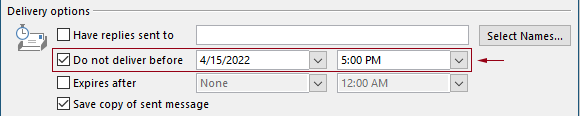
使用VBA代码更改Outlook中延迟发送的默认时间
您可以应用以下VBA代码来更改Outlook中延迟发送选项的默认时间。
在以下VBA代码中:
您可以指定两个时间:“延迟发送时间”和“启用延迟发送选项的时间”。
例如,将延迟发送时间设置为早上7:30,并将延迟发送选项设置为在下午5:30之后自动启用。当您在早上7:30至下午5:30之间发送电子邮件时,邮件将直接发送。如果在下午5:30至次日早上7:30之间发送电子邮件,则会安排在次日早上7:30之后发送。
请按照以下步骤测试脚本。
1. 启动您的Outlook,同时按下“Alt” + “F11”键以打开“Microsoft Visual Basic for Applications”窗口。
2. 在“Microsoft Visual Basic for Applications”窗口中,双击“Project1” > “Microsoft Outlook Objects” > “ThisOutlookSession”,打开“ThisOutlookSession (Code)”窗口,然后将以下代码复制到此代码窗口中。
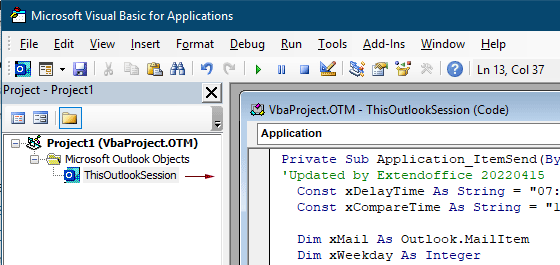
VBA代码:更改Outlook中延迟发送的默认时间
Private Sub Application_ItemSend(ByVal Item As Object, Cancel As Boolean)
'Updated by Extendoffice & EWP 20230602
Const xDelayTime As String = "07:30:00" 'The delay delivery time of emails
Const xCompareTime As String = "17:30:00" 'The time to enable the delay delivery option
Dim xMail As Outlook.MailItem
Dim xWeekday As Integer
Dim xNowTime As String
Dim xIsDelay As Boolean
Dim xRet1 As Integer
Dim xRet2 As Integer
On Error GoTo xError
If (Item.Class <> olMail) Then Exit Sub
Set xMail = Item
xWeekday = Weekday(Date, vbMonday)
xNowTime = Format(Now, "hh:nn:ss")
xIsDelay = False
xRet1 = StrComp(xNowTime, xDelayTime)
xRet2 = StrComp(xNowTime, xCompareTime)
If xRet1 = xRet2 Then
xIsDelay = True
End If
If (xRet1 = -1) And (xRet2 = -1) Then
xMail.DeferredDeliveryTime = Date & " " & xDelayTime
Else
If ((xWeekday = 5) And xIsDelay) Or (xWeekday = 6) Or (xWeekday = 7) Then
xMail.DeferredDeliveryTime = (Date + (5 - xWeekday + 3)) & " " & xDelayTime
ElseIf xIsDelay Then
xMail.DeferredDeliveryTime = (Date + 1) & " " & xDelayTime
End If
End If
Exit Sub
xError:
MsgBox "ItemSend: " & Err.Description, , "Kutools for Outlook"
End Sub注意事项:
3. 保存代码并按“Alt” + “Q”键关闭“Microsoft Visual Basic for Applications”窗口。
从现在开始,当您在早上7:30至下午5:30之间发送电子邮件时,邮件将直接发送。如果在下午5:30至次日早上7:30之间发送电子邮件,则会安排在下一个工作日早上7:30之后发送。
相关文章
更改Outlook中全天事件的默认提醒时间 通常情况下,在Outlook 2007/2010中,全天事件的默认提醒时间为18小时,在Outlook 2013中为0.5天。有时,全天事件的默认提醒时间可能与您的工作计划不符。在这里,我们将介绍如何更改Microsoft Outlook中全天事件的默认提醒时间。
更改Outlook中的默认后续时间 我们知道,当我们在Outlook中为电子邮件添加后续提醒时,默认的后续时间为下午4:30(或其他时间,取决于您的工作时间)。但是,您可能希望更改默认的后续时间,让它在工作时间开始时提醒您,例如上午9:00。本文将向您展示如何更改Outlook中的默认后续时间。
更改Outlook中的默认存档位置 默认情况下,Outlook有默认的存档文件位置。除了默认位置外,您还可以为自己设置存档文件的位置。在本教程中,我们将详细向您展示如何更改Outlook中的默认存档位置。
更改Outlook中的默认附件保存位置 每次启动Outlook时,是否厌倦了每次都寻找您指定的附件位置?在本教程中,我们将向您展示如何更改默认的附件保存位置。之后,即使您重新启动Outlook,每次保存附件时都会自动打开指定的附件保存文件夹。
将Outlook中的全天事件默认状态更改为忙碌 默认情况下,Outlook将约会与会议的状态设置为“忙碌”,但将全天事件设置为“空闲”(见下图)。每次创建全天事件时,您需要手动将“显示为”状态更改为忙碌。要将全天事件的默认“显示为”状态更改为忙碌,本文提供了两种方法供您选择。
最佳 Office 办公效率工具
最新消息:Kutools for Outlook 推出免费版!
体验全新 Kutools for Outlook,超过100 种强大功能!立即点击下载!
🤖 Kutools AI :采用先进的 AI 技术,轻松处理邮件,包括答复、总结、优化、扩展、翻译和撰写邮件。
📧 邮箱自动化:自动答复(支持 POP 和 IMAP) /计划发送邮件 /发送邮件时按规则自动抄送密送 / 自动转发(高级规则) / 自动添加问候语 / 自动将多收件人的邮件分割为单独邮件 ...
📨 邮件管理:撤回邮件 / 按主题及其他条件阻止欺诈邮件 / 删除重复邮件 / 高级搜索 / 整合文件夹 ...
📁 附件增强:批量保存 / 批量拆离 / 批量压缩 / 自动保存 / 自动拆离 / 自动压缩 ...
🌟 界面魔法:😊更多美观酷炫的表情 /重要邮件到达时提醒 / 最小化 Outlook 而非关闭 ...
👍 一键高效操作:带附件全部答复 / 防钓鱼邮件 / 🕘显示发件人时区 ...
👩🏼🤝👩🏻 联系人与日历:批量添加选中邮件中的联系人 / 分割联系人组为单独的组 / 移除生日提醒 ...
可根据您偏好选择 Kutools 使用语言——支持英语、西班牙语、德语、法语、中文及40 多种其他语言!
只需点击一下即可立即激活 Kutools for Outlook。无需等待,立即下载,提升工作效率!


🚀 一键下载——获取所有 Office 插件
强烈推荐:Kutools for Office(五合一)
一键下载五个安装包:Kutools for Excel、Outlook、Word、PowerPoint以及 Office Tab Pro。 立即点击下载!
- ✅ 一键便利操作:一次下载全部五个安装包。
- 🚀 随时满足 Office任务需求:需要哪个插件随时安装即可。
- 🧰 包含:Kutools for Excel / Kutools for Outlook / Kutools for Word / Office Tab Pro / Kutools for PowerPoint